A virtuális valóság (VR) technológia az elmúlt években robbanásszerű fejlődésen ment keresztül, elmosva a határokat a fizikai és a digitális világ között. Ami egykor futurisztikus álomnak tűnt, mára széles körben elérhető valósággá vált, legyen szó magával ragadó játékélményekről, interaktív oktatási programokról, komplex szimulációkról vagy akár virtuális munkahelyi találkozókról. Azonban a VR szemüveg használata nem csupán a készülék felhelyezéséből áll; a maximális élmény eléréséhez elengedhetetlen a kompatibilis eszközök, a megfelelő rendszerkövetelmények és a precíz beállítási tippek ismerete. Ez a cikk részletesen körüljárja a virtuális valóság világába való belépés minden fontos aspektusát, hogy olvasóink magabiztosan navigálhassanak a technológia adta lehetőségek között.
A virtuális valóság szemüvegek típusai és működési elvük
Mielőtt belemerülnénk a kompatibilitás és a beállítások részleteibe, fontos megérteni, hogy nem minden VR szemüveg egyforma. Különböző típusok léteznek, amelyek eltérő működési elvvel, hardveres elvárásokkal és felhasználói élménnyel rendelkeznek. A fő kategóriák a PC-hez csatlakoztatható, az önálló és a konzolos VR szemüvegek.
A PC-hez csatlakoztatható (vezetékes) VR szemüvegek, mint például a Valve Index, a HTC Vive vagy a régebbi Oculus Rift S, a legmagasabb grafikai minőséget és a legszélesebb játékkönyvtárat kínálják. Ezek a rendszerek egy nagy teljesítményű számítógéphez csatlakoznak, amely végzi a renderelést és a számításokat. A szemüveg maga csak egy kijelző és egy érzékelő rendszer, amely továbbítja a mozgásadatokat a PC felé. A képminőség, a frissítési gyakoriság és a követés pontossága kiváló, de cserébe jelentős hardveres beruházást és kábelmenedzsmentet igényelnek.
Az önálló (standalone) VR szemüvegek, mint a Meta Quest sorozat vagy a Pico modellek, a kényelmet és a hordozhatóságot helyezik előtérbe. Ezek a készülékek beépített processzorral, memóriával és tárhellyel rendelkeznek, így nincs szükség külső számítógépre a működésükhöz. A felhasználó egyszerűen felveszi a szemüveget, és azonnal belemerülhet a virtuális világba, kábelek és bonyolult beállítások nélkül. Bár a grafikai teljesítményük általában elmarad a PC VR rendszerekétől, az elmúlt években jelentősen javultak, és egyre több kiváló minőségű játék és alkalmazás érhető el rájuk.
A konzolos VR szemüvegek, mint a PlayStation VR, specifikusan játékkonzolokhoz készültek. A Sony PlayStation konzoljaihoz tervezett PS VR rendszerek egyedi és optimalizált élményt nyújtanak a konzolos játékosok számára. Bár a grafikai képességeket a konzol hardvere korlátozza, a PlayStation VR exkluzív címei és a konzol ökoszisztémájába való zökkenőmentes integráció vonzó alternatívát kínálnak.
Érdemes megemlíteni a mobil VR kategóriát is, bár ez a technológia mára nagyrészt elavultnak számít. Ezek a rendszerek egy okostelefont használtak kijelzőként és processzorként, amelyet egy egyszerű tokba helyeztek. Az élmény minősége és a követés pontossága messze elmaradt a dedikált VR szemüvegekétől, de a Google Cardboard és a Samsung Gear VR egykor fontos szerepet játszottak a virtuális valóság népszerűsítésében.
A VR szemüveg kiválasztásakor az egyik legfontosabb szempont a felhasználási mód: a legmagasabb minőségért a PC VR, a kényelemért és hordozhatóságért az önálló rendszerek, míg a konzolos élményért a dedikált konzolos megoldások a legmegfelelőbbek.
Kompatibilis eszközök és hardveres elvárások a PC VR rendszerekhez
A PC-hez csatlakoztatható VR szemüvegek jelentik a legnagyobb kihívást a kompatibilitás szempontjából, mivel egy nagy teljesítményű számítógépre van szükség a zökkenőmentes működésükhöz. A sikeres VR élmény alapja a megfelelő hardveres konfiguráció. Nézzük meg részletesen, milyen alkatrészekre érdemes odafigyelni.
Processzor (CPU)
Bár a grafikus kártya játssza a főszerepet a VR renderelésében, a processzor sem elhanyagolható. Egy erős CPU biztosítja a játéklogika, a fizika és más háttérfolyamatok gyors és hatékony kezelését, elkerülve a szűk keresztmetszeteket. Általában egy Intel Core i5-9400F vagy AMD Ryzen 5 2600 szintű processzor már elegendő lehet a legtöbb VR játékhoz, de az ajánlott specifikációk gyakran egy Intel Core i7-es vagy AMD Ryzen 7-es sorozatú CPU-t javasolnak a jövőállóság és a komplexebb szimulációk érdekében.
Grafikus kártya (GPU) – kiemelten fontos!
A grafikus kártya (GPU) a VR rendszer lelke. Ez az az alkatrész, amely a virtuális világ részletes képeit rendereli másodpercenként több tucatszor, mindkét szem számára külön-külön. A VR-hez szükséges GPU teljesítmény jóval meghaladja a hagyományos monitoron való játékhoz szükséges szintet, mivel a felbontás és a frissítési gyakoriság rendkívül magas. Egy NVIDIA GeForce RTX 3060 vagy AMD Radeon RX 6600 XT már jó belépő szintet jelent, de a prémium élményhez és a jövőbeli VR játékokhoz egy NVIDIA GeForce RTX 4070 vagy AMD Radeon RX 7800 XT, vagy annál erősebb kártya ajánlott. A gyártók folyamatosan optimalizálják a VR-hez szükséges meghajtóprogramokat, ezért mindig érdemes a legfrissebb verziókat használni.
Memória (RAM)
A rendszermemória (RAM) biztosítja a gyors hozzáférést a futó programok és játékok adataihoz. A legtöbb VR rendszerhez minimum 8 GB RAM szükséges, de a zökkenőmentes multitaskinghoz és a memóriaintenzív VR alkalmazásokhoz 16 GB RAM az ideális. A modern játékok és a VR alkalmazások egyre több memóriát igényelnek, ezért érdemes a nagyobb kapacitású és gyorsabb (pl. DDR4 3200 MHz vagy DDR5) memóriákat előnyben részesíteni.
Tárhely
Bár a tárhely közvetlenül nem befolyásolja a VR teljesítményét, a gyors betöltési idők és a zökkenőmentes felhasználói élmény érdekében erősen ajánlott egy SSD (Solid State Drive) használata a VR játékok és az operációs rendszer számára. Egy 500 GB-os vagy 1 TB-os NVMe SSD ideális választás lehet, mivel jelentősen gyorsabb, mint a hagyományos HDD-k. A VR játékok mérete egyre növekszik, így a nagyobb kapacitású meghajtók megfontolása is indokolt lehet.
Csatlakozók (USB, DisplayPort/HDMI)
A VR szemüvegek csatlakoztatásához megfelelő portokra van szükség a számítógépen. A legtöbb PC VR headsethez legalább egy DisplayPort 1.2 vagy HDMI 1.4 (esetleg 2.0) port szükséges a képátvitelhez, valamint több USB 3.0 vagy USB 3.1 port a követőrendszerek és a headset adatkommunikációjához. Néhány fejlettebb headset, mint a Valve Index, DisplayPort 1.2-t és USB 3.0-t igényel. Fontos ellenőrizni a headset gyártójának specifikációit a pontos portigényekről.
A következő táblázat összefoglalja a legnépszerűbb PC VR szemüvegek általános hardveres elvárásait:
| Komponens | Minimum követelmény (általános) | Ajánlott követelmény (általános) |
|---|---|---|
| Processzor (CPU) | Intel Core i5-9400F / AMD Ryzen 5 2600 | Intel Core i7-10700K / AMD Ryzen 7 5800X |
| Grafikus kártya (GPU) | NVIDIA GeForce RTX 3060 / AMD Radeon RX 6600 XT | NVIDIA GeForce RTX 4070 / AMD Radeon RX 7800 XT |
| Memória (RAM) | 8 GB DDR4 | 16 GB DDR4 (3200 MHz+) vagy DDR5 |
| Tárhely | SSD (legalább 500 GB) | NVMe SSD (1 TB+) |
| Videó kimenet | DisplayPort 1.2 / HDMI 1.4 | DisplayPort 1.4 / HDMI 2.0 |
| USB portok | 1x USB 3.0 vagy újabb | 3x USB 3.0 vagy újabb |
Az önálló VR szemüvegek egyszerűsége és korlátai
Az önálló (standalone) VR szemüvegek, mint például a Meta Quest sorozat (Quest 2, Quest 3) vagy a Pico 4, forradalmasították a VR-t, elérhetőbbé és kényelmesebbé téve azt a szélesebb közönség számára. Ezek a készülékek egy teljes értékű számítógépet tartalmaznak beépítve, így nincs szükség külső PC-re vagy konzolra a működésükhöz. Ez a kábelmentes szabadság és az egyszerű beállítás hatalmas előnyt jelent sok felhasználó számára.
Az önálló szemüvegek ereje a speciálisan optimalizált mobil processzorokban rejlik, mint például a Qualcomm Snapdragon XR sorozat. Bár ezek a chipek nem versenyezhetnek egy dedikált PC-s grafikus kártya nyers erejével, a szoftveres optimalizáció és a célzott fejlesztések révén meglepően jó grafikai teljesítményt nyújtanak. A játékok és alkalmazások közvetlenül a szemüveg belső tárhelyére települnek.
Azonban az önálló szemüvegeknek is vannak korlátaik. A grafikai részletesség és a komplexitás általában elmarad a legmagasabb kategóriás PC VR játékokétól. A beépített akkumulátor üzemideje is korlátozott, általában 2-3 óra intenzív használat esetén. Ennek ellenére a Meta Quest 3 már képes valós idejű, színes áteresztő (passthrough) módot biztosítani, ami a kevert valóság (MR) élményét is elhozza, jelentősen bővítve a felhasználási lehetőségeket.
A kompatibilitás szempontjából az önálló szemüvegek egyszerűbbek: a legtöbb esetben csak egy internetkapcsolatra és egy okostelefonos alkalmazásra van szükség az első beállítások elvégzéséhez. Ami a PC VR játékokat illeti, sok önálló headset támogatja a PC VR streaminget. A Meta Quest például az Oculus Link (USB-C kábelen keresztül) vagy az Air Link (Wi-Fi 6 hálózaton keresztül) funkcióval képes PC VR headsetként is működni. Ehhez természetesen továbbra is szükség van egy erős PC-re, amely megfelel a fentebb részletezett PC VR rendszerkövetelményeknek.
Konzolos VR rendszerek: A PlayStation VR világa

A konzolos VR rendszerek, különösen a PlayStation VR (PS VR), egyedülálló élményt nyújtanak a konzolos játékosok számára. A PS VR eredetileg a PlayStation 4 konzolhoz készült, majd a PS VR2 a PlayStation 5-höz jelent meg, jelentős technológiai fejlesztésekkel.
Az eredeti PS VR a PlayStation 4 hardverét használta, és egy külső processzor egységgel (breakout box) kommunikált, amely a 3D hangot és a képkimenetet kezelte. Ez a rendszer PlayStation Camera-t használt a követéshez, ami némi korlátozottságot jelentett a látómező és a mozgásszabadság tekintetében. Ennek ellenére számos exkluzív és magával ragadó VR játék készült rá, mint például az Astro Bot Rescue Mission vagy a Resident Evil 7: Biohazard VR.
A PlayStation VR2 (PS VR2) egy teljesen új generációt képvisel, kizárólag a PlayStation 5-höz tervezve. Ez a rendszer jelentős előrelépéseket hozott:
- OLED kijelzők: Magasabb felbontás (2000×2040 szemenként), HDR támogatás és szélesebb látómező.
- Szemkövetés: Lehetővé teszi a foveated renderinget, ahol csak az a terület renderelődik teljes felbontásban, ahová a felhasználó néz, optimalizálva a teljesítményt.
- Inside-out követés: A headsetbe épített kamerák követik a felhasználó mozgását és a kontrollereket, nincs szükség külső kamerára.
- Sense kontrollerek: Haptikus visszajelzéssel és adaptív ravaszokkal, hasonlóan a PS5 DualSense kontrolleréhez.
- Haptikus visszajelzés a headsetben: Növeli az immerziót.
- Egyszerű csatlakoztatás: Egyetlen USB-C kábellel csatlakozik a PS5-höz.
A PS VR2 rendszerkövetelménye egyszerű: egy PlayStation 5 konzol. Nincs szükség bonyolult PC specifikációkra, a rendszer optimalizálva van a konzol hardveréhez. A szoftveres beállítások is nagyrészt automatikusak, köszönhetően a PS5 operációs rendszerébe való mély integrációnak. A konzolos VR előnye a plug-and-play élmény és a garantált kompatibilitás a dedikált játékkönyvtárral.
Rendszerkövetelmények részletesen: Mibe érdemes beruházni?
A VR rendszer összeállításakor a befektetés nagysága kulcsfontosságú. Ahogy korábban említettük, a PC VR rendszerek igénylik a legnagyobb hardveres ráfordítást. Fontos különbséget tenni a minimum és az ajánlott rendszerkövetelmények között. A minimum specifikációk általában azt jelentik, hogy a VR élmény elindul és valamennyire futtatható, de kompromisszumokkal járhat a grafikai minőség, a felbontás vagy a frissítési gyakoriság terén. Az ajánlott specifikációk viszont egy simább, élvezetesebb és magával ragadóbb élményt biztosítanak.
A jövőállóság is lényeges szempont. A VR technológia gyorsan fejlődik, és a mai csúcskategóriás hardver holnap már csak „jó” kategóriába eshet. Ezért, ha hosszú távon gondolkodunk, érdemes az ajánlott specifikációkat célozni, vagy akár annál is erősebb komponensekbe beruházni, különösen a grafikus kártya és a processzor esetében.
Egy erős grafikus kártya (pl. NVIDIA GeForce RTX 4070 Ti vagy AMD Radeon RX 7900 XT) lehetővé teszi a magasabb renderelési skálát, a részletesebb textúrákat és az effekteket, miközben fenntartja a magas frissítési gyakoriságot (pl. 90 Hz vagy 120 Hz). Ez kritikus a mozgásbetegség elkerüléséhez és a valósághűség növeléséhez.
A gyors processzor (pl. Intel Core i7-13700K vagy AMD Ryzen 7 7700X) segít a játékok és alkalmazások gyors betöltésében, a komplex fizikai szimulációk kezelésében és a háttérfolyamatok zökkenőmentes futtatásában. A modern VR játékok egyre inkább kihasználják a többmagos processzorokat.
A bőséges RAM (16 GB vagy 32 GB) elengedhetetlen, különösen, ha a VR mellett más alkalmazások is futnak a háttérben, vagy ha memóriaintenzív VR címekkel játszunk. Az NVMe SSD pedig nem csak a betöltési időket rövidíti le drámaian, hanem a játék közbeni adatstreamelésben is segíthet, elkerülve a mikro-akadályokat.
Ami a VR szemüvegeket illeti, nézzük meg a legnépszerűbb PC VR és önálló modellek specifikus követelményeit:
| VR Headset | Típus | Minimum CPU | Minimum GPU | Minimum RAM | Csatlakozás |
|---|---|---|---|---|---|
| Meta Quest 3 | Önálló / PC VR (Link/Air Link) | Qualcomm Snapdragon XR2 Gen 2 (beépített) / PC esetén: Intel i5-7500 / AMD Ryzen 5 1600 | Adreno 740 (beépített) / PC esetén: NVIDIA GTX 1070 / AMD RX 580 | 8 GB (beépített) / PC esetén: 8 GB | Wi-Fi 6E (Air Link) / USB-C 3.2 Gen 1 (Link) |
| Valve Index | PC VR | Intel Core i5-4590 / AMD FX 8350 | NVIDIA GeForce GTX 970 / AMD Radeon RX 480 | 8 GB | DisplayPort 1.2, USB 3.0 |
| HTC Vive Pro 2 | PC VR | Intel Core i5-4590 / AMD Ryzen 1500X | NVIDIA GeForce RTX 2060 / AMD Radeon RX 5700 | 8 GB | DisplayPort 1.2, USB 3.0 |
| HP Reverb G2 | PC VR | Intel Core i5-6600K / AMD Ryzen 5 1600X | NVIDIA GeForce GTX 1080 / AMD Radeon RX 5700 | 8 GB | DisplayPort 1.3, USB 3.0 |
| Pico 4 | Önálló / PC VR (Streaming Assistant) | Qualcomm Snapdragon XR2 (beépített) / PC esetén: Intel i5-4590 / AMD Ryzen 5 1500X | Adreno 650 (beépített) / PC esetén: NVIDIA GTX 1060 / AMD RX 480 | 8 GB (beépített) / PC esetén: 8 GB | Wi-Fi 6 (Streaming Assistant) |
Fontos megjegyezni, hogy ezek a specifikációk a minimumot jelentik. Az ajánlott specifikációk mindig magasabbak, és jobb élményt garantálnak. Például a Valve Indexhez az ajánlott GPU az NVIDIA GeForce GTX 1070 vagy jobb, míg a HP Reverb G2-höz az NVIDIA GeForce RTX 2070 vagy AMD Radeon RX 5700 XT az ideális.
A VR szemüveg beállítása lépésről lépésre: Első indítás és szoftveres előkészületek
Az új VR szemüveg kicsomagolása izgalmas pillanat, de a virtuális világba való zökkenőmentes belépéshez néhány fontos beállítási lépés szükséges. Ezek a lépések típusonként eltérhetnek, de van egy általános forgatókönyv, amit érdemes követni.
Kicsomagolás és fizikai csatlakoztatás
Először is, óvatosan csomagoljuk ki a VR szemüveget és az összes tartozékát. Győződjünk meg róla, hogy minden alkatrész, például a kontrollerek, kábelek, töltők és a tisztítókendő is megvan. A PC VR rendszereknél csatlakoztassuk a headset kábelét a számítógép megfelelő portjaihoz (általában DisplayPort/HDMI és USB 3.0). Fontos, hogy a kábelek ne legyenek megtörve, és biztonságosan illeszkedjenek. Önálló VR szemüvegek esetén ez a lépés egyszerűbb, csupán a kontrollerekbe kell behelyezni az elemeket.
Szoftver telepítése
Minden VR rendszerhez tartozik egy dedikált szoftver, amelyet telepíteni kell a számítógépre vagy az okostelefonra.
- Meta Quest: Az okostelefonra letöltött Meta Quest alkalmazás szükséges az első beállításhoz és a fiókkezeléshez. Ha PC VR-ként is használni szeretnénk, az Oculus PC alkalmazást is telepíteni kell.
- Valve Index, HTC Vive: Ezek a rendszerek a SteamVR platformot használják. Telepítsük a Steam klienst, majd azon belül a SteamVR alkalmazást. Ezen kívül a HTC Vive-hoz a Viveport szoftver is szükséges lehet.
- HP Reverb G2: Ez a headset a Windows Mixed Reality platformot használja, amely a Windows 10/11 operációs rendszer része. Győződjünk meg róla, hogy a Windows frissítve van, és a Mixed Reality Portál telepítve van.
A szoftverek telepítése során kövessük a képernyőn megjelenő utasításokat. Ez magában foglalhatja a fiók létrehozását vagy bejelentkezést, valamint a firmware frissítések letöltését.
Fiók létrehozása és bejelentkezés
A legtöbb VR platform megköveteli egy felhasználói fiók létrehozását vagy egy meglévő fiókhoz való bejelentkezést. Például a Meta Quest esetében Meta fiókra van szükség, a SteamVR-hez pedig Steam fiókra. Ez a fiók kezeli a vásárlásokat, a barátlistákat és a beállításokat. Győződjünk meg róla, hogy erős jelszót használunk, és ha lehetséges, aktiváljuk a kétfaktoros hitelesítést.
Firmware frissítések
A VR szemüvegek és kontrollerek, akárcsak az okostelefonok, rendszeres firmware frissítéseket kapnak. Ezek a frissítések javítják a teljesítményt, a stabilitást, új funkciókat adnak hozzá és kijavítják a hibákat. Az első indításkor a szoftver valószínűleg felajánlja a firmware frissítését. Mindig végezzük el ezeket a frissítéseket, mielőtt elkezdenénk használni a készüléket, és győződjünk meg róla, hogy a szemüveg és a kontrollerek is elegendő töltéssel rendelkeznek a folyamat során.
A virtuális tér kalibrálása: Guardian és Chaperone rendszerek
A VR élmény egyik legfontosabb aspektusa a biztonság és a mozgásszabadság. A modern VR rendszerek beépített biztonsági zóna rendszerekkel rendelkeznek, amelyek figyelmeztetik a felhasználót, ha túl közel kerül a fizikai világ akadályaihoz. A Meta Quest rendszerek ezt Guardian néven, a SteamVR pedig Chaperone néven ismeri.
A biztonsági zóna beállítása az elsődleges lépések egyike, és elengedhetetlen a balesetek elkerüléséhez. A folyamat során a VR szemüveg kamerái segítségével felmérjük a fizikai környezetünket, és kijelölünk egy biztonságos játékteret.
Szoba méretének felmérése
A beállítás során a szoftver arra kér, hogy járjuk körül a játékterünk határát a kontrollerrel. Fontos, hogy ez a terület akadálymentes legyen, és elegendő helyet biztosítson a mozgáshoz. Ideális esetben legalább 1,5 x 1,5 méteres, de a 2 x 2 méteres vagy nagyobb terület biztosítja a legjobb élményt. Távolítsunk el minden olyan tárgyat, ami sérülést okozhat (pl. bútorok, vázák, kisállatok, gyerekek).
Padlómagasság kalibrálása
A szoftver megkéri, hogy állítsuk be a padlómagasságot. Ez kritikusan fontos a virtuális valóságban való helyes pozícionáláshoz. Általában a kontrollert a padlóra helyezve, vagy a fejmagasságunkat megadva végezhetjük el ezt a lépést. A helyes padlómagasság biztosítja, hogy a virtuális avatárunk vagy a játékbeli objektumok a valósághoz képest megfelelő magasságban helyezkedjenek el.
Statikus és dinamikus határok
Miután kijelöltük a játékteret, a rendszer megjelenít egy virtuális falat vagy rácsot, ha túl közel kerülünk a fizikai határához. Ez lehet egy statikus határ, amely mindig látható, vagy egy dinamikus rendszer, amely csak akkor jelenik meg, ha megközelítjük a határt. A Meta Quest Guardian rendszere például lehetővé teszi a szoba méretezését, a padló beállítását és a határok érzékenységének finomhangolását. A SteamVR Chaperone rendszere hasonló funkcionalitást kínál, különböző vizuális stílusokkal a határok megjelenítéséhez.
Soha ne hanyagoljuk el a biztonsági zóna beállítását! Ez a legfontosabb lépés a VR használatakor, hogy elkerüljük a sérüléseket és a tárgyakban okozott károkat.
Kényelem és ergonómia: Az IPD beállítása és a szemüveg illesztése

A VR élmény minőségét nagymértékben befolyásolja a szemüveg kényelme és az, hogy mennyire illeszkedik a felhasználó arcához. A rosszul beállított headset fejfájáshoz, szemfáradtsághoz és általános diszkomfort érzéshez vezethet. Az IPD (Interpupillary Distance – pupillatávolság) beállítása és a szemüveg megfelelő illesztése kulcsfontosságú.
Pupillatávolság (IPD) jelentősége
Az IPD az a távolság a két pupillánk középpontja között, milliméterben kifejezve. Ez mindenkinél egyedi. A VR szemüvegekben két különálló lencse és kijelző van, amelyek a szemünk elé vetítik a képet. Ha a lencsék távolsága nem egyezik az IPD-nkkel, a kép homályosnak, torznak tűnhet, és szemfáradtságot okozhat. A legtöbb VR szemüveg rendelkezik fizikai vagy szoftveres IPD beállítási lehetőséggel.
- Fizikai IPD állítás: Egy csúszka vagy gomb segítségével közvetlenül a szemüvegen állítható a lencsék távolsága (pl. Meta Quest 2, Valve Index).
- Szoftveres IPD állítás: Néhány szemüveg szoftveresen optimalizálja a képet az IPD-hez, vagy egy kalibrációs folyamat során segít megtalálni az ideális beállítást.
A helyes IPD beállítás biztosítja a legélesebb képet és a legkényelmesebb vizuális élményt.
Szemüveg viselése VR alatt
Sokan viselnek hagyományos szemüveget. A legtöbb VR headsetet úgy tervezték, hogy szemüveggel is viselhető legyen, de fontos odafigyelni. Néhány szemüveggyártó távtartókat (spacer) biztosít a lencsék és az arc közötti távolság növeléséhez, hogy elkerüljük a karcolásokat. Alternatív megoldásként léteznek dioptriás lencsék, amelyeket közvetlenül a VR szemüveg lencséire lehet rögzíteni, így nincs szükség a hagyományos szemüveg viselésére.
Fejpántok és arctömítések
A VR szemüveg súlya és az illeszkedése jelentősen befolyásolja a kényelmet. A fejpántok és az arctömítések kulcsfontosságúak.
- Fejpánt: Állítsuk be úgy a fejpántot, hogy a szemüveg stabilan, de ne túl szorosan illeszkedjen az arcunkhoz. A súlyeloszlás is fontos: a súly ne csak az arcunkra nehezedjen, hanem a fejünk tetején is elosztódjon. Sok szemüveghez kaphatók harmadik féltől származó, ergonomikusabb fejpántok, amelyek javíthatják a kényelmet.
- Arctömítés: Az arctömítés biztosítja, hogy a külső fény ne szűrődjön be, és a szemüveg stabilan tartson. Az anyagválasztás is fontos: a puha, légáteresztő anyagok kényelmesebbek, különösen hosszabb használat során. Léteznek csere arctömítések is, amelyek különböző arcformákhoz illeszkednek, vagy jobb higiéniát biztosítanak (pl. PU bőr).
Súlyeloszlás
A VR szemüvegek súlya jelentős lehet, különösen hosszabb játékmenetek során. A megfelelő súlyeloszlás elengedhetetlen a nyak és az arc fáradtságának elkerüléséhez. Egyes fejpántok a hátsó részen extra súllyal vagy akkumulátorral rendelkeznek, ami segíthet a súly jobb elosztásában, kiegyensúlyozva a headset elejének súlyát.
A kontrollerek párosítása és kezelése
A VR élmény interaktív jellege miatt a kontrollerek legalább olyan fontosak, mint maga a szemüveg. Ezek segítségével lépünk interakcióba a virtuális világgal, mozgatjuk a kezünket és manipuláljuk az objektumokat. A megfelelő párosítás és kezelés elengedhetetlen a zökkenőmentes élményhez.
Elemek behelyezése
A legtöbb VR kontroller cserélhető AA elemekkel működik, míg mások beépített, újratölthető akkumulátorral rendelkeznek. Az első használat előtt ellenőrizzük, hogy az elemek vagy az akkumulátorok be vannak-e helyezve, és ha szükséges, töltsük fel őket. Mindig használjunk jó minőségű, alkáli elemeket, vagy ha újratölthetők, tartsuk őket feltöltve.
Párosítási folyamat
A kontrollerek párosítása általában egyszerű folyamat, amelyet a VR rendszer szoftvere vezet végig.
- Önálló VR szemüvegek (pl. Meta Quest): A szemüveg első beállításakor a szoftver automatikusan felajánlja a kontrollerek párosítását. Általában egy gombot kell hosszan lenyomni a kontrolleren, amíg egy jelzőfény villogni nem kezd, jelezve a párosítási módot.
- PC VR rendszerek (pl. SteamVR): A SteamVR felületén keresztül lehet párosítani a kontrollereket. A kontrollerek általában egy kis „rendszer gombbal” rendelkeznek, amelyet hosszan lenyomva lehet párosítási módba helyezni őket. A Valve Index kontrollerek például a SteamVR bázisállomásokkal kommunikálnak.
- PlayStation VR: A PS Move kontrollereket USB kábellel kell párosítani a konzollal, majd a PS VR2 Sense kontrollerek automatikusan párosodnak a PS5-tel.
A sikeres párosítást általában egy vizuális visszajelzés (pl. zöld pipa, stabil fény) jelzi a virtuális térben vagy a kontrolleren.
Alapvető gombok és funkciók
Minden kontroller rendelkezik alapvető gombokkal és funkciókkal, amelyeket érdemes megismerni:
- Analóg karok/touchpad: Mozgás, navigáció.
- Gombok (A, B, X, Y vagy hasonlók): Interakció, menüválasztás.
- Ravaszok (triggers): Lövés, tárgyak megfogása.
- Markolat gombok (grip buttons): Tárgyak tartása, ökölbe szorítás.
- Rendszer/menü gombok: VR menü előhívása, kilépés alkalmazásokból.
A kontrollerek általában haptikus visszajelzéssel is rendelkeznek, ami rezgésekkel fokozza az immerziót.
Követés pontossága
A modern VR kontrollerek inside-out vagy outside-in követési rendszereket használnak. Az inside-out rendszerek (pl. Meta Quest) a headsetbe épített kamerákkal követik a kontrollerek LED-jeit vagy mintázatait. Az outside-in rendszerek (pl. Valve Index bázisállomások) külső szenzorokkal követik a kontrollereket. Mindkét megoldás rendkívül pontos lehet, de fontos, hogy a játékterület jól megvilágított legyen (inside-out esetén), és ne legyenek olyan felületek, amelyek zavarhatják a követést (pl. tükröződő felületek). A kontroller követési pontossága kritikus a VR játékok és alkalmazások élvezetéhez.
Grafikai beállítások optimalizálása a maximális élményért
A PC VR rendszerek esetében a grafikai beállítások finomhangolása kulcsfontosságú a teljesítmény és a vizuális minőség közötti egyensúly megtalálásához. A cél mindig a magas frissítési gyakoriság (FPS) fenntartása a VR szemüveg natív frissítési rátáján (pl. 90 Hz, 120 Hz), miközben a lehető legszebb képet élvezhetjük. Az alacsony FPS mozgásbetegséget és kellemetlen élményt okozhat.
Felbontás és renderelési skála
Ez a két beállítás a leginkább befolyásoló tényező.
- Felbontás: A VR szemüveg natív felbontása (pl. 1832×1920 szemenként a Quest 2-nél). Ezt általában nem érdemes lejjebb venni, hacsak nincs extrém teljesítményprobléma.
- Renderelési skála (Render Resolution / Supersampling): Ez azt határozza meg, hogy a játék milyen felbontásban renderelődjön, mielőtt a VR szemüveg natív felbontására lekicsinyítenék. Egy 1.5x-es renderelési skála azt jelenti, hogy a játék 150%-kal nagyobb felbontásban renderelődik, mint a szemüveg natív felbontása, majd lekicsinyítik. Ez jelentősen javítja a kép élességét és a részletességet, de rendkívül erőforrásigényes. Kezdjük 1.0x-on, és fokozatosan növeljük, ha a hardverünk bírja.
Frissítési gyakoriság (Hz)
A legtöbb VR szemüveg támogatja a 72 Hz, 90 Hz, 120 Hz vagy akár 144 Hz frissítési gyakoriságot. Minél magasabb a Hz érték, annál simább a mozgás, és annál kisebb az esélye a mozgásbetegségnek. Mindig próbáljuk meg a legmagasabb támogatott frissítési gyakoriságot használni, amit a PC-nk stabilan tud tartani. Ha az FPS ingadozik, inkább csökkentsük a Hz értéket, mintsem a renderelési skálát.
Anti-aliasing (élsimítás)
Az élsimítás csökkenti a „lépcsős” éleket a virtuális világban. A VR-ben ez különösen fontos, mivel a pixelsűrűség és a lencsék miatt a „jaggies” (recés élek) zavaróak lehetnek. Az olyan technikák, mint az MSAA (Multisample Anti-Aliasing) vagy a TAA (Temporal Anti-Aliasing) hatékonyak, de jelentős teljesítménycsökkenéssel járhatnak. Próbáljuk ki a különböző beállításokat, és keressük meg az egyensúlyt. A DLSS (NVIDIA) vagy FSR (AMD) technológiák is segíthetnek a teljesítmény növelésében, miközben fenntartják a képminőséget.
Árnyékok és textúrák
Az árnyékok és a textúrák minősége szintén erőforrásigényes beállítások. A magas felbontású árnyékok és textúrák részletesebbé teszik a virtuális világot, de jelentősen terhelik a GPU-t. Ha teljesítményproblémáink vannak, érdemes ezeket a beállításokat mérsékelten csökkenteni. A VR-ben gyakran a textúrák kevésbé szembetűnőek, mint a hagyományos monitoron, így kisebb kompromisszumot jelenthet a csökkentésük.
Teljesítmény monitorozása
A beállítások finomhangolása során elengedhetetlen a teljesítmény monitorozása. A SteamVR rendelkezik egy beépített teljesítmény monitorral, amely valós időben mutatja az FPS-t, a GPU kihasználtságot és a frame időt. Ezen adatok alapján tudjuk eldönteni, hogy mely beállítások módosítása a leghatékonyabb. Célunk az, hogy a frame idő stabilan a szemüveg frissítési rátájának megfelelő szint alatt maradjon (pl. 11.1 ms 90 Hz-en, 8.3 ms 120 Hz-en).
Gyakori problémák és hibaelhárítási tippek
A VR technológia összetett, és néha előfordulhatnak problémák a használat során. A legtöbb gond azonban egyszerűen orvosolható néhány alapvető hibaelhárítási lépéssel.
Kép nem jelenik meg
Ha a VR szemüveg fekete marad, vagy nem jelenik meg kép:
- Kábelek ellenőrzése: Győződjünk meg róla, hogy minden kábel szorosan csatlakozik a számítógéphez és a headsethez. Különösen a DisplayPort/HDMI és az USB kábelek.
- Grafikus kártya illesztőprogramok: Győződjünk meg róla, hogy a legfrissebb grafikus kártya illesztőprogramok vannak telepítve.
- VR szoftver újraindítása: Zárjuk be és indítsuk újra a SteamVR-t, az Oculus alkalmazást vagy a Windows Mixed Reality Portált.
- Számítógép újraindítása: Egy egyszerű újraindítás gyakran megoldja a problémákat.
- Szemüveg érzékelője: Ellenőrizzük, hogy a szemüvegben lévő közelségérzékelő (amely érzékeli, ha viseljük a headsetet) nem szennyezett-e, vagy nincs-e letakarva.
Követési problémák
Ha a kép „úszik”, a kontrollerek ugrálnak, vagy a pozíciókövetés pontatlan:
- Megvilágítás: Az inside-out követést használó rendszerek (pl. Meta Quest, HP Reverb G2) igénylik a megfelelő megvilágítást. Ne legyen túl sötét, de ne is legyen túl erős, közvetlen fényforrás (ablak, lámpa), amely elvakíthatja a kamerákat.
- Akadályok: Győződjünk meg róla, hogy nincsenek akadályok a kontrollerek és a headset kamerái között.
- Tükröződő felületek: A tükröződő felületek (tükrök, üveg, fényes bútorok) zavarhatják a követést. Takarjuk le vagy mozgassuk el ezeket.
- Bázisállomások (outside-in rendszerek): Ha bázisállomásokat használunk (pl. Valve Index), ellenőrizzük, hogy megfelelően vannak-e elhelyezve, és nincs-e valami a látómezőjükben. Tisztítsuk meg a bázisállomások lencséit.
- Elemek: Ellenőrizzük a kontrollerek elemeit. Az alacsony töltöttség követési problémákat okozhat.
Hangproblémák
Ha nincs hang, vagy a hang minősége rossz:
- Hangbeállítások: Ellenőrizzük a számítógép és a VR szoftver hangbeállításait. Győződjön meg róla, hogy a VR headset van kiválasztva alapértelmezett kimeneti eszközként.
- Hangerő: Ellenőrizzük a hangerőszabályzót a headseten és a szoftverben.
- Kábelek: Ha vezetékes headsetet használunk, ellenőrizzük a hangkábel csatlakozását.
Teljesítményingadozás
Ha a játék akadozik, vagy az FPS hirtelen leesik:
- Háttérfolyamatok: Zárjuk be az összes felesleges programot és háttérfolyamatot a számítógépen.
- Grafikai beállítások: Csökkentsük a játék grafikai beállításait (renderelési skála, árnyékok, anti-aliasing).
- GPU/CPU hőmérséklet: Ellenőrizzük a GPU és CPU hőmérsékletét. A túlmelegedés teljesítménycsökkenéshez vezethet. Győződjünk meg róla, hogy a számítógép hűtése megfelelő.
- Frissítések: Ellenőrizzük, hogy az operációs rendszer, a grafikus kártya illesztőprogramjai és a VR szoftver is a legfrissebb verzió-e.
Higiénia és karbantartás: Hosszú élettartam és tiszta élmény

A VR szemüveg rendszeres tisztítása és karbantartása nemcsak a készülék élettartamát növeli, hanem a higiéniát és a kényelmet is biztosítja, különösen, ha többen használják. A lencsék, az arctömítések és a fejpántok tisztítása különös figyelmet igényel.
Lencsék tisztítása
A VR lencsék rendkívül érzékenyek a karcolásokra és a szennyeződésekre.
- Csak mikroszálas kendővel: Mindig csak a VR szemüveghez mellékelt, vagy kifejezetten optikai lencsékhez tervezett, tiszta, száraz mikroszálas kendővel tisztítsuk a lencséket.
- Ne használjunk folyadékot: Soha ne használjunk alkoholos törlőkendőt, tisztítószert, vizet vagy más folyadékot a lencsék tisztítására, mert ezek károsíthatják a speciális bevonatokat.
- Óvatos mozdulatok: Finoman, körkörös mozdulatokkal töröljük át a lencséket, hogy eltávolítsuk a port és az ujjlenyomatokat.
- Levegőfúvó: Makacs por esetén használhatunk egy kis levegőfúvót (pl. fényképezőgép-tisztító fúvó) a lencsék felületéről.
Arctömítés tisztítása
Az arctömítés az a rész, amely közvetlenül érintkezik az arcunkkal, így könnyen szennyeződhet izzadsággal, sminkkel és bőrolajokkal.
- Eltávolítható arctömítések: Sok VR szemüveg arctömítése eltávolítható. Ha textilből van, kézzel, enyhe szappanos vízzel moshatjuk, majd alaposan szárítsuk meg, mielőtt visszatesszük.
- PU bőr/szilikon arctömítések: Ezeket a típusokat enyhén nedves, nem abrazív, antibakteriális törlőkendővel vagy tiszta, enyhén szappanos vizes ruhával törölhetjük át. Fontos, hogy ne áztassuk el, és alaposan töröljük szárazra.
- Cserélhető arctömítések: Érdemes beruházni cserélhető, könnyen tisztítható arctömítésekbe, különösen, ha többen használják a szemüveget.
Tárolás
A VR szemüveg megfelelő tárolása megvédi a portól, karcolásoktól és a közvetlen napfénytől.
- Eredeti doboz/tok: Az eredeti doboz vagy egy speciálisan kialakított védőtok ideális a tárolásra és szállításhoz.
- Napfény: Soha ne tegyük ki a lencséket közvetlen napfénynek, mert a lencsék fókuszálhatják a nap sugarait a kijelzőre, és maradandó károsodást okozhatnak (kiégethetik a pixeleket).
- Lencsevédő: Használjunk lencsevédő kupakot, ha van, vagy egy puha ruhát a lencsék védelmére tárolás közben.
Akkumulátor élettartamának megőrzése
Az önálló VR szemüvegek és a kontrollerek beépített akkumulátorokkal rendelkeznek, amelyek élettartamának megőrzése fontos.
- Ne merítsük le teljesen: Próbáljuk meg elkerülni az akkumulátorok teljes lemerülését. Inkább töltsük fel őket, mielőtt teljesen lemerülnének.
- Ne tartsuk állandóan töltőn: Hosszú távon nem tesz jót az akkumulátornak, ha folyamatosan 100%-on tartjuk töltőn.
- Szobahőmérséklet: Tároljuk a készüléket szobahőmérsékleten, kerülve a szélsőséges hőmérsékleteket.
Biztonsági előírások és a VR használatának felelőssége
A virtuális valóság magával ragadó élményt nyújt, de fontos, hogy felelősségteljesen és biztonságosan használjuk, hogy elkerüljük a sérüléseket magunk és környezetünk számára. A biztonsági zóna beállítása mellett számos más szempontra is oda kell figyelni.
Környezet tudatossága
Mielőtt elindítanánk egy VR alkalmazást, mindig ellenőrizzük a fizikai környezetünket. Győződjünk meg róla, hogy a biztonsági zónánk teljesen akadálymentes. Távolítsunk el minden olyan tárgyat, amelybe beleütközhetünk, felboríthatunk vagy megsérülhetünk tőle. Értesítsük a körülöttünk lévő embereket, hogy VR-t használunk, és kérjük meg őket, hogy ne lépjenek be a játékterünkbe.
Mozgáskorlátozások
Néhány VR élmény ülve vagy állva, helyhez kötötten is élvezhető, míg mások aktív mozgást igényelnek. Mindig válasszuk ki a megfelelő játékmódot, és tartsuk be a rendszer által javasolt mozgáshatárokat. Ha egy játék nagy mozgást igényel, de a helyünk korlátozott, inkább válasszunk egy másik játékot vagy egy mozgásszegényebb módot.
Gyerekek és VR
A VR szemüvegek gyártói általában javasolnak egy minimális életkort a használathoz (pl. 13 év a Meta Quest esetében). Ennek oka a gyermekek fejlődő látása és a mozgásbetegségre való nagyobb hajlam. Ha gyermekek használnak VR-t, mindig felügyelet mellett tegyék, és korlátozzuk a használat idejét. Győződjünk meg róla, hogy a szemüveg megfelelően illeszkedik, és az IPD beállítás is helyes. A túl hosszú vagy intenzív VR használat nem ajánlott a fejlődésben lévő szervezet számára.
Hosszú használatból eredő fáradtság
A VR intenzív élmény lehet, amely szemfáradtsághoz, fejfájáshoz vagy mozgásbetegséghez vezethet.
- Szünetek: Tartsunk rendszeres, legalább 10-15 perces szüneteket minden 30-60 perc használat után.
- Hidratálás: Fogyasszunk elegendő folyadékot, különösen, ha aktívan mozgunk a VR-ben.
- Szellőzés: Gondoskodjunk a megfelelő szellőzésről a játékterületen, hogy elkerüljük a túlmelegedést.
- Kezdő felhasználók: Ha újak vagyunk a VR-ben, kezdjünk rövid, kevésbé intenzív élményekkel, és fokozatosan növeljük a használati időt.
A VR technológia egyre kifinomultabbá válik, de a biztonságos és felelősségteljes használat mindig a felhasználó kezében van. Ne feledjük, hogy a virtuális világban való elmerülés közben is a valóságban vagyunk.
A VR szemüvegek jövője és a technológia fejlődése
A virtuális valóság technológia még gyermekcipőben jár, de a fejlődés üteme elképesztő. Ami ma a csúcstechnológiát képviseli, az holnap már a mainstream részévé válhat. A jövő VR szemüvegei valószínűleg még inkább elmosják a határokat a digitális és a fizikai valóság között, és új, eddig elképzelhetetlen felhasználási módokat hoznak el.
Függetlenség és mobilitás
Az önálló VR szemüvegek népszerűsége azt mutatja, hogy a felhasználók igénylik a kábelmentes szabadságot és a hordozhatóságot. A jövőben várhatóan még kisebb, könnyebb és erősebb önálló headsetek jelennek meg, amelyek hosszabb akkumulátor-üzemidővel és fejlettebb mobil processzorokkal rendelkeznek. Ezek a készülékek képesek lesznek a PC VR élményhez hasonló grafikai minőséget nyújtani, anélkül, hogy külső hardverre lenne szükség.
Nagyobb felbontás és látómező
A kijelzőtechnológia folyamatosan fejlődik. Várhatóan egyre nagyobb felbontású (pl. 4K vagy 8K szemenként), szélesebb látómezővel rendelkező (120 fok feletti) és magasabb frissítési gyakoriságú (144 Hz vagy annál is több) kijelzők válnak standarddá. Ez drámaian javítja a kép élességét és a valósághűséget, csökkentve a „képernyőajtó effektust” és a pixelek észlelhetőségét.
Szemkövetés és foveated rendering
A szemkövetés (eye tracking) már most is elérhető a prémium headsetekben, mint a PS VR2 vagy a Varjo Aero. Ez a technológia lehetővé teszi a foveated renderinget, ahol csak az a terület renderelődik teljes felbontásban, ahová a felhasználó éppen néz. Ez jelentősen csökkenti a GPU terhelését, miközben a felhasználó számára nem észrevehető a minőségromlás a perifériás látómezőben. A szemkövetés ezen felül új interakciós lehetőségeket is nyit meg, például a menükben való navigációt a tekintetünkkel.
Haptikus visszajelzés és valósághűbb interakció
A kontrollerekben lévő rezgőmotorok már most is fokozzák az élményt, de a jövőben várhatóan sokkal kifinomultabb haptikus visszajelzési rendszerek jelennek meg. Gondoljunk például olyan kesztyűkre, amelyek valósághűen szimulálják a tárgyak tapintását, súlyát és textúráját. Ez az interakciót még inkább valósághűvé tenné, és a VR-t új szintekre emelné.
VR és AR konvergencia
A kevert valóság (Mixed Reality, MR) és a kiterjesztett valóság (Augmented Reality, AR) technológiák egyre inkább összefonódnak a VR-rel. A Meta Quest 3 színes áteresztő (passthrough) módja már most is lehetővé teszi, hogy a digitális tartalmakat a fizikai környezetünkbe helyezzük. A jövőben várhatóan egyre több olyan headset jelenik meg, amely zökkenőmentesen vált a teljes VR, az AR és a valós világ között, megnyitva az utat a „Spatial Computing” (térbeli számítástechnika) felé, ahol a digitális információk és objektumok a fizikai terünk részévé válnak.
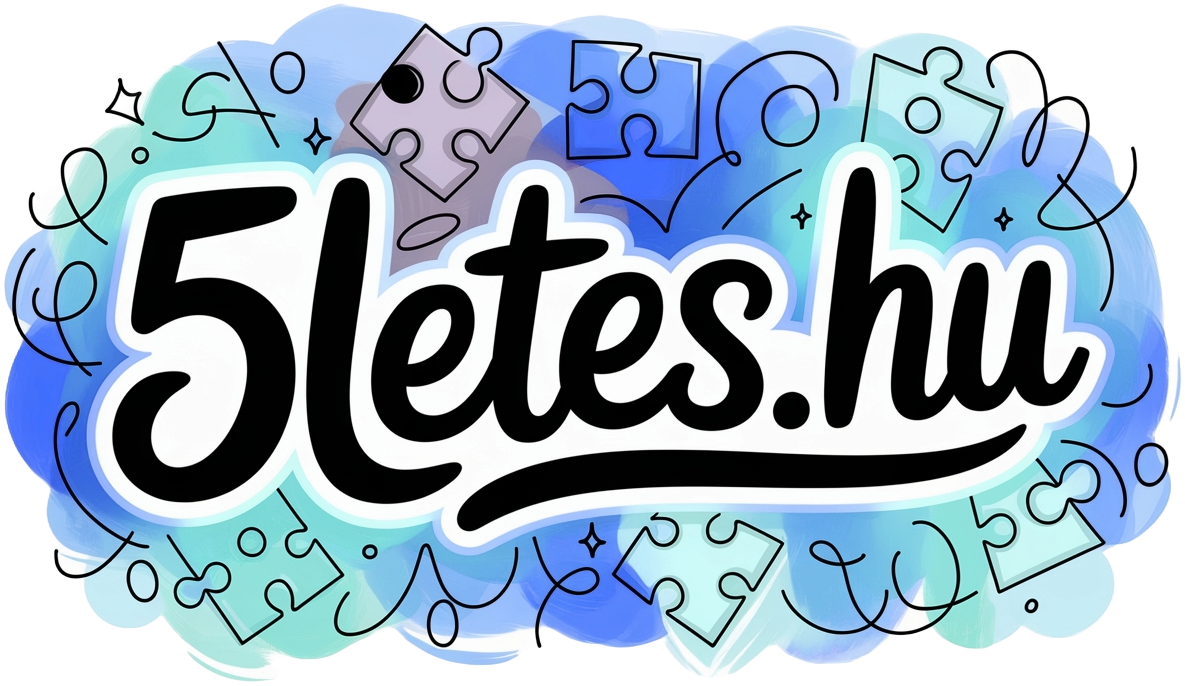

























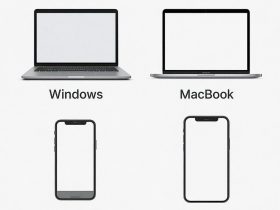






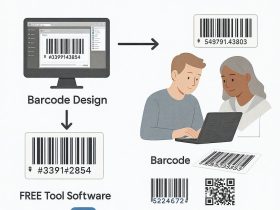

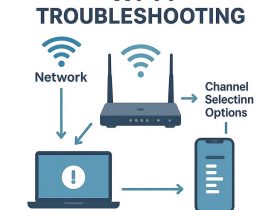


Leave a Reply